直播游戏时如何处理两台电脑的声音问题?
游客 2025-04-17 15:20 分类:科技动态 29
直播游戏时如何处理两台电脑的声音问题?
在游戏直播中,主播们经常使用两台电脑来进行直播:一台用于运行游戏,另一台用于执行直播软件和其他管理任务。然而,双电脑设置带来了声音同步和管理上的挑战。本文将为你提供全面的解决方案,帮助你理解如何高效处理两台电脑的声音问题,确保直播中的音频质量达到最佳。
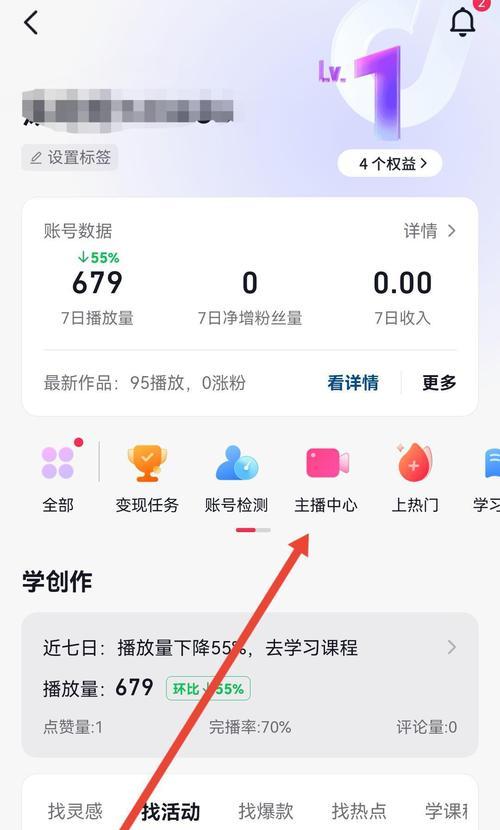
问题理解与准备工作
在开始之前,我们需要理解声音问题出现的根源。当两台电脑同时工作时,它们各自产生的声音信号需要被正确地同步和混合。为达到这一目标,我们先从基础设备和软件准备开始说起。
1.硬件需求:
外置声卡或专业混音器
优质的耳麦和扬声器或耳机
音频线材(XLR或TRS,取决于你的设备)
2.软件准备:
直播软件(如OBSStudio)
音频管理软件(如Voicemeeter)
通过以上设备和软件,你可以为处理两台电脑上的声音问题打下坚实的基础。
设置音频混合和路由
正确配置你的音频设备和软件是解决声音问题的第一步。让我们详细了解这一步骤。
1.音频设备设置:
将游戏电脑的音频输出(耳机插孔)连接到混音器的输入端口。
将直播电脑的音频输出(耳机插孔或另一个输出端口)也连接到混音器的另一个输入端口。
使用耳机监听混音器的输出。
2.软件设置:
在直播软件中,将麦克风和游戏声音设置为从混音器的对应输入端口采集。
调整混音器上的音量滑块,确保从不同电脑传来的音频能够平衡混合。
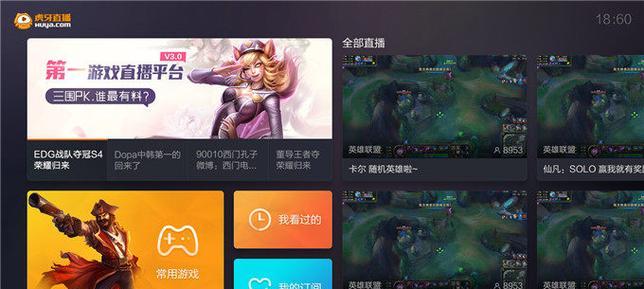
音频软件高级操作
除了基本设置之外,一些音频管理软件提供了更为高级的设置选项,这些可以帮助你更细致地调整声音。
1.使用Voicemeeter:
Voicemeeter是一种高级音频混合软件,它允许你在软件内部模拟多个虚拟音频设备,从而对你的声音进行精细控制。
你可以设置不同的虚拟总线(例如A1、A2、B1、B2等)来分别处理不同电脑的声音。
在Voicemeeter中创建一个虚拟总线,将游戏声音和麦克风声音分别发送到不同的虚拟总线上,然后将这两个总线混合到一个输出,这个输出再送入声音直播软件。
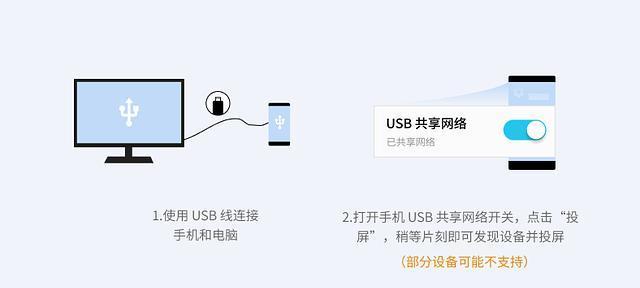
音频同步及测试
正确配置之后,进行音频同步测试是确保一切正常工作的关键步骤。
1.音频延迟检查:
在直播软件中启用音频延迟检查功能,观察声音同步情况。
如果发现声音延迟,调整混音器或直播软件中的延迟补偿设置。
2.实际录音或直播测试:
进行一段简短的直播或录音,以测试声音是否清晰同步。
邀请朋友或观众反馈,确认他们听到的声音是否自然无异。
故障排除与优化
让我们讨论如何处理在设置过程中可能遇到的问题,以及如何进行优化。
1.常见问题:
音频断断续续:检查网络连接,或降低直播软件中的音频质量设置。
音量忽高忽低:检查混音器的电平设置和直播软件的输入设置。
2.持续优化:
定期使用音频测试软件进行校准。
更新驱动程序和软件到最新版本,以解决已知的兼容性问题。
查阅相关论坛和社区,了解其他主播在处理类似问题时的经验和技巧。
通过以上步骤,你可以有效地处理双电脑设置中的声音问题,确保你的直播声音清晰、同步,并且富有吸引力。记住,细节决定成败,在直播这一领域,对声音的极致追求是不可忽视的重要环节。
现在,你已经具备了处理两台电脑声音问题的全部知识。希望这些信息能够帮助你在直播事业上更进一步。综合以上所述,开启你的完美直播,让观众感受到最佳的音质和视觉体验。
版权声明:本文内容由互联网用户自发贡献,该文观点仅代表作者本人。本站仅提供信息存储空间服务,不拥有所有权,不承担相关法律责任。如发现本站有涉嫌抄袭侵权/违法违规的内容, 请发送邮件至 3561739510@qq.com 举报,一经查实,本站将立刻删除。!
相关文章
- 手机视频如何传输到华为电脑? 2025-04-25
- 华为te40终端如何连接电脑?连接方法是什么? 2025-04-25
- 华为电脑作为学习工具的表现如何? 2025-04-24
- 华为电脑触摸屏如何关闭?关闭后有什么影响? 2025-04-23
- 电脑配件如何区分一二三线品牌?分类标准是什么? 2025-04-23
- 长城电脑音箱的音质如何?适合哪些类型的音乐? 2025-04-22
- 华为轻薄版电脑的开机方法是什么?开机过程中可能会遇到的问题有哪些? 2025-04-22
- 汉寿县电脑配件店地址查询方法是什么? 2025-04-22
- 小米11英寸电脑的详细参数是什么? 2025-04-22
- 小米14max平板如何切换电脑模式? 2025-04-22
- 最新文章
-
- 华为笔记本如何使用外接扩展器?使用过程中应注意什么?
- 电脑播放电音无声音的解决方法是什么?
- 电脑如何更改无线网络名称?更改后会影响连接设备吗?
- 电影院投影仪工作原理是什么?
- 举着手机拍照时应该按哪个键?
- 电脑声音监听关闭方法是什么?
- 电脑显示器残影问题如何解决?
- 哪个品牌的笔记本电脑轻薄本更好?如何选择?
- 戴尔笔记本开机无反应怎么办?
- 如何查看电脑配置?拆箱后应该注意哪些信息?
- 电脑如何删除开机密码?忘记密码后如何安全移除?
- 如何查看Windows7电脑的配置信息?
- 笔记本电脑老是自动关机怎么回事?可能的原因有哪些?
- 樱本笔记本键盘颜色更换方法?可以自定义颜色吗?
- 投影仪不支持memc功能会有什么影响?
- 热门文章
-
- 蓝牙遥控器机顶盒刷机操作方法是什么?如何避免风险?
- 智能手表免连手机使用方法?有哪些便捷功能?
- 机顶盒刷机后如何重新连接?
- 数码相机录像模式如何开启?操作方法是什么?
- 平板为什么用不了手写笔?可能的原因和解决方法是什么?
- 电脑频繁配置更新如何处理?
- 手机拍照时镜头模糊如何处理?
- 怎么重启密码手机oppo?操作流程是什么?
- 小白如何选择相机镜头拍人像?哪些镜头适合人像摄影?
- 相机搭配广角镜头怎么调?调整过程中应该注意什么?
- 手机如何使用户外摄像头监控?设置步骤是什么?
- 索尼相机充电线使用方法是什么?常见问题有哪些?
- 电脑内存不足怎么办?如何有效增加内存?
- 无线充电器三星如何使用?三星无线充电器有哪些特点?
- 平板电脑插卡设置网络的步骤是什么?如何连接Wi-Fi?
- 热评文章
- 热门tag
- 标签列表

